Текстурные UV-карты
Изменение UV-координат
- Переведите Modeler в режим выделения точек.
- Перейдите на вкладку Modify, затем на панели инструментов щелкните по кнопке Drag или нажмите клавиши CTRL + T. Запустится инструмент Drag.
- На виде UV Texture перемещайте UV-точки (рис. 5.24). Заметьте, что при этом изменяется также вид наложения на виде Perspective (рис. 5.25).
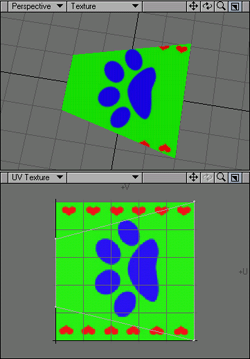
Рис. 5.24. Так выглядит текстура до внесения изменений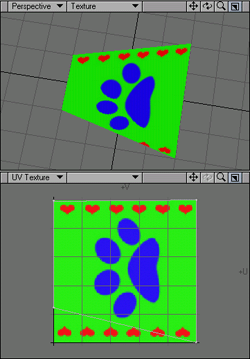
Рис. 5.25. После перемещения верхнего левого угла результат стал больше соответствовать ожидаемому - Совместите UV-точки с угловыми точками текстуры (рис. 5.26). Несмотря на то что исходный четырехугольник был неправильным, текстура четко заполнила всю его площадь (рис. 5.27).
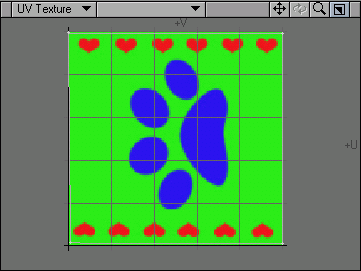
Рис. 5.26. Подберите координаты UV-точек таким образом, чтобы все точки оказались в пределах фонового изображения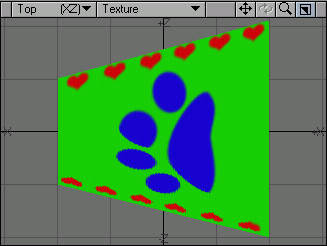
Рис. 5.27. Результат полностью сохраняет форму исходной поверхности
Разорванные UV-карты
При создании UV-карт полигоны с общими вершинами имеют и общие UV-точки. Как следствие, изменение UV-координат одного из смежных полигонов может коснуться и других. Это может отрицательно сказаться при создании сложных UV-карт, но все-таки существует способ обойти и это препятствие – нужно использовать разорванные UV-карты.
Воспользуйтесь командой Unweld панели инструментов Detail, чтобы создать еще пару точек, которые и будут новыми UV-точками. Теперь можно работать с одним полигоном независимо от других.
Закончив наложение текстур, воспользуйтесь командой Weld панели инструментов Detail или командой Merge Points панели инструментов Construct, чтобы опять связать точки. Дополнительные UV-точки исчезнут, но положение полигонов на UV-карте не изменится, появятся так называемые разрывы. Редактировать их можно при помощи команды Unweld.
